windowsxp系统下对excel数据进行排序的方法
我们在日常工作中经常会使用到excel表格,因此遇到一些小问题也是正常的。比如,一位windowsxp系统用户反馈自己想要对excel中数据进行排序,可是操作了很久都没有成功。这该怎么办呢?接下来,就随小编一起看看具体步骤吧!
具体如下:
1、打开一张需要进行数据排序的表格。
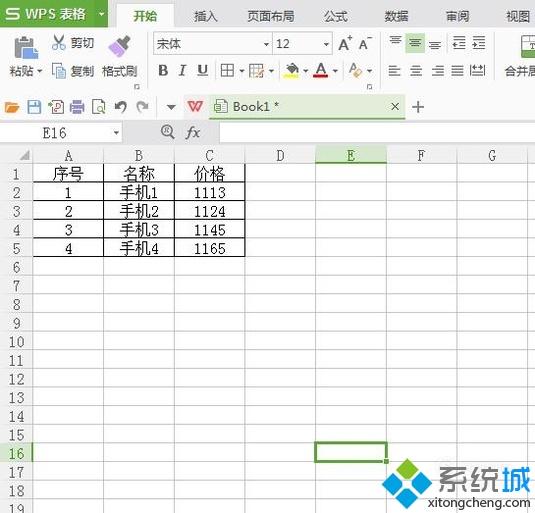
2、选中需要进行排序的表格内容。
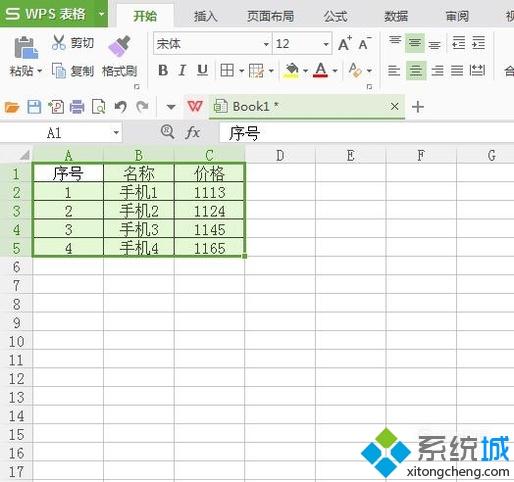
3、点击左上角的wps表格旁边的倒三角。
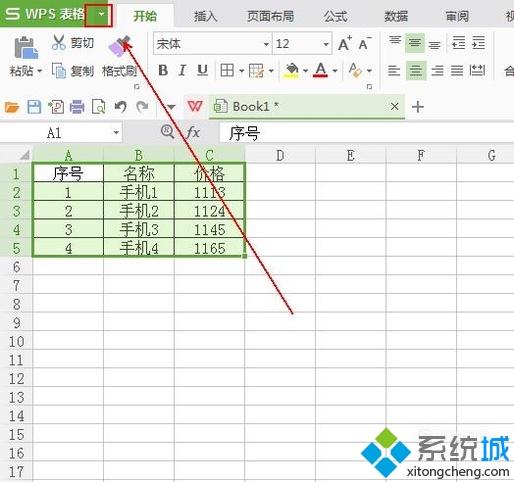
4、在弹出的菜单栏列表中依次单击“数据”-“排序”选项。
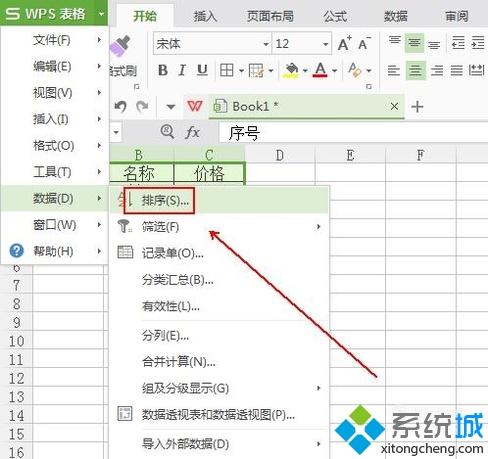
5、在“排序”窗口中设置“关键字”为“价格”,次序为“降序”。
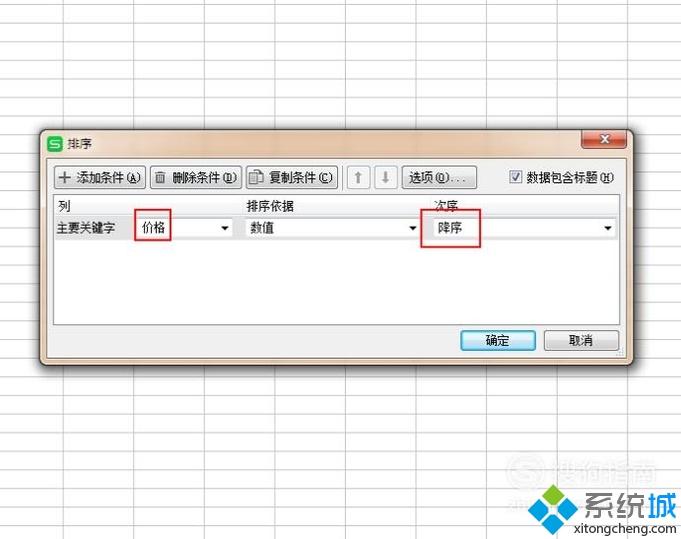
6、最终结果,如图所示。
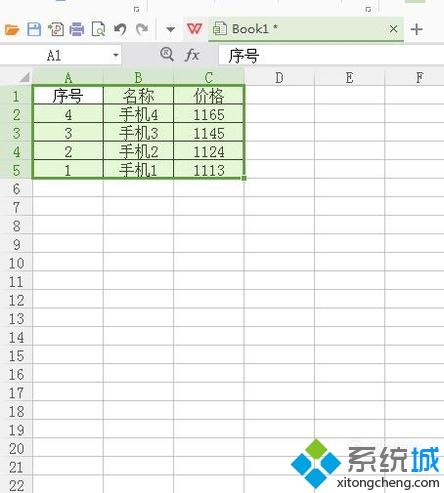
windowsxp系统下对excel数据进行排序的方法就为大家介绍到这里了。若是你也有同样需求的话,不妨按照上述方法操作看看!
相关教程:excel数据导入系统我告诉你msdn版权声明:以上内容作者已申请原创保护,未经允许不得转载,侵权必究!授权事宜、对本内容有异议或投诉,敬请联系网站管理员,我们将尽快回复您,谢谢合作!










